パソコンパーツ揃っちゃった!
i9-9900k買っちゃった!
まずはパーツを見て愛でる!
皆様こんにちは、サンディおじさん(だった)ガチャコです。
Core i7-2600Kに限界を感じつつあった昨今、
メインPCを組み立てようと思い立ち
自作熱のテンションに身を任せた結果
ハイスペックのi9-9900Kに手を出してしまったがちゃこです。
というわけで、
i9-9900kを主とした自作パソコンのパーツを購入したので、
今回はパーツの構成を紹介しようと思います。
グラボはGTX1080を流用するので、それ以外の構成となります。
ちなみにこの構成でやれる事は、
- ゲーム
- ゲームしながら動画配信
- 動画編集
- 作曲
- ブログ
等、パソコンを使った作業なら大体全部できます。
素晴らしい!
(2020年11月追記)2020年現在も問題なくこなせてます。素晴らしい!愛でる!
わたし!
サンディおじさん卒業しますッ!
では、
レディゴッ!
目次
- 1 i9-9900kパソコンのパーツ構成
- 1.1 CPU:intel core i9-9900k
- 1.2 CPUクーラー:SCYTHE 虎徹MarkII
- 1.3 マザーボード:ASRock PHANTOM GAMING 6 Z390
- 1.4 メモリ:CFD(panram) DDR4 PC4-21300 16GB 2枚組
- 1.5 SSD:crucial CT500P1SSD8JP ×2個)crucial CT1000MX500SSD1/JP ×1個
- 1.6 光学ドライブ:LITEON の安いやつ
- 1.7 電源:RAIDMAX RX-1200AE-B
- 1.8 OS:Windows 10 Pro (DSP版)
- 1.9 グラフィックボード:ZOTAC GTX1080
- 1.10 ケース:NZXT SWITCH
- 1.11 ケースファン:GELID SILENT14 6個+1個
- 1.12 おまけ:NZXTのファンコン
- 1.13 おまけ2:とかげ
- 1.14 この記事を読んだ人はこんな記事も読んでいます。
i9-9900kパソコンのパーツ構成
こちらが今回購入したパーツ一式になります。

【CPU】Core i9 9900K BOX \65,770
【CPUクーラー】虎徹 MarkII SCKTT-2000 \3,330
【メモリ】W4U2666PS-16GC19 [DDR4 PC4-21300 16GB 2枚組] \32,580
【マザーボード】Z390 Phantom Gaming 6 \24,734
【ビデオカード】GTX1080流用
【SSD】P1 CT500P1SSD8JP \12,388
【SSD】P1 CT500P1SSD8JP \12,388
【SSD】MX500 CT1000MX500SSD1/JP \17,750
【光学ドライブ】IHAS124-14 \1,869
【ケース】NZXT TEMPEST かSWITCHヤフオクで6,000で買った
【電源】Cobra Power RX-1200AE-B \13,575
【ケースファン】GELID SILENT14 ×6個
【OS】Windows 10 Pro 64bit 日本語 DSP版 \18,480
以下でパーツを選択した理由や経緯なんかを語っていこうと思いますので、
興味が無い方は特に読んでみて下さい☆
CPU:intel core i9-9900k
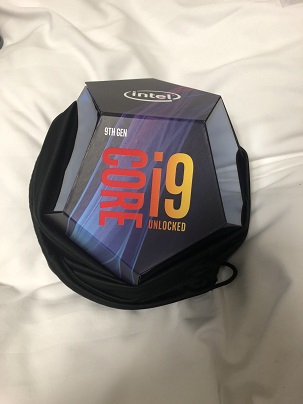
intel core i9-9900k
i7-8700kと迷ったんですけど、せっかく新しいパソコン作るんだし、ボーナスも出たんだし、と言うことでi9-9900kに手を出してみたんです。
ベンチスコアは1.2倍くらいしか違わなかったけれど、8コア16スレッドには興味があったので思い切っちゃいました!
組むまでわかりませんけど、ここまでいらんのじゃないかなというのが不安の種です。
でも興味あったもん、欲しかったんだもん。
(2020年11月追記)買って良かった、Intel最高!
CPUクーラー:SCYTHE 虎徹MarkII

SCYTHE 虎徹MarkII
もっとゴツイCPUクーラーでも良かったんですが、
そんなにごつくなくてもいいや!これで十分!といったところです。
でもごついCPUクーラーかっこいいよね?つけたいよね?
ゴツイ空冷CPUクーラーなら空冷最強と名高い『アサシン』に興味あります。
でも安心と信頼の虎徹MarkIIをチョイスです。
マザーボード:ASRock PHANTOM GAMING 6 Z390
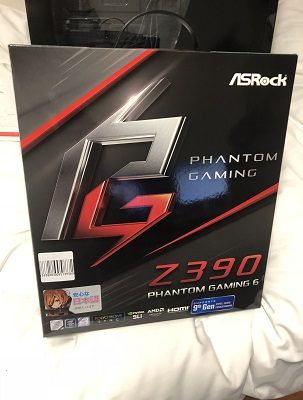
ASRock PHANTOM GAMING 6 Z390
こだわりポイントはSLIができる事とASRockであることと見た目がかっこいい事ですね。
正直Z370Taichiが安かったらそれにしようと思ってたんですけど、
Z370マザーボードは、もう製造が中止されているので、どの店でも品薄でして。
で、結局、ブルートゥースいらないし!という事でZ390PhantomGaming6をチョイスです。
あればZ370でも問題ないと思います!
(追記:BluetoothはいらないけどWi-Fiが欲しくなったので増設しました。)

メモリ:CFD(panram) DDR4 PC4-21300 16GB 2枚組

CFD(panram) DDR4 PC4-21300 16GB 2枚組
16GBの2枚挿しの理由は、後々の拡張性を持たせておきたかったからです。
最初に8GB×4枚の32GBで作っちゃうと、後で16GBを4枚買わなきゃってなっちゃって余計に出費がかさむ為
最初から16GBを2枚買ってみました!
2枚あればデュアルチャネルできるからね!
19800とか21300はまったく気にせず、あったやつを買いました。
(2020年11月追記:32GB以上は増設不要で問題なく使えてます。)
SSD:crucial CT500P1SSD8JP ×2個)crucial CT1000MX500SSD1/JP ×1個

crucial CT500P1SSD8JP (500GB×2個)
crucial CT1000MX500SSD1/JP (1TB×1個)
SSDこんなにいらないよね?と思いますよね。
ちゃんと深い理由があるんですよ。
最初に店舗でM.2の500GBを1個買ったんですよ。
その後、amazonサイバーマンデーでsata接続の1TBがすごく安かったから1個買っちゃったんです。
で、よくよく考えたら、CドライブはM.2の500GBじゃ足らなくない?1TB欲しいや!でもsataで1T積んでもな…ってなったんです。
じゃあM.2の500GBをもう1枚かってRAID0で合体させよう!
といういきさつもあり、SSDは500GB+500GB+1TBで2TBになりました。
買い物は計画的に。ほんとに。
光学ドライブ:LITEON の安いやつ
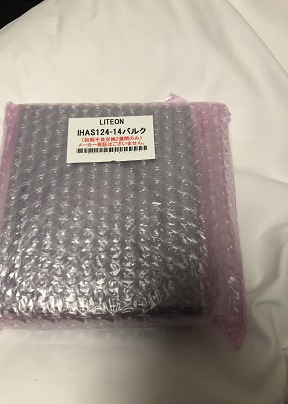
LITEON の安いやつ
昨今の自作パソコン事情から言えば、光学ドライブなんていらない層も一定数おらっしゃると思いますが、
必要なんですよ!私にはさぁ!(倒置法)
作曲ソフトのSONAR X1がDVDメディアなのでインストールに必須なんですよね。
安ければなんでもよかったので、目に付いた一番安いやつを買いました。
電源:RAIDMAX RX-1200AE-B
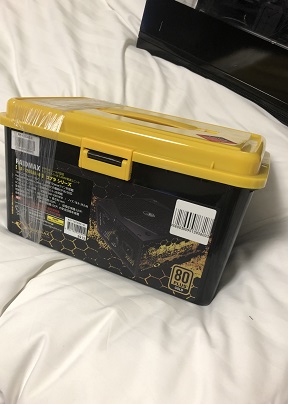
RAIDMAX RX-1200AE-B
最初は私の中で良電源と定評のあるANTEC HCGシリーズのGOLD(¥20,000位)を買いに行ったんですよ。
そしたら、ANTECの横にRAIDMAX COBRA1200Wって書いてあるバケツが置いてあったんです。
なんで電源がバケツに入ってるんだろうって思って値段を見たら、Goldの1200Wで¥14,000位だったんですよ。ヤスゥィ
なんでこんなに安いんだろうと思って店員さんに聞いてみると、
このバケツはマイニング用なので爆音の可能性ありますね。あとコンデンサーが云々なので、
何だかんだ言ってもAntecのがオススメですよ!
という話になったものの、
私はブロガーなので話のネタにバケツを買ってみました。
(2020年11月追記:問題なく使えてます!異音も無く熱暴走もせず、いい感じです!)
OS:Windows 10 Pro (DSP版)
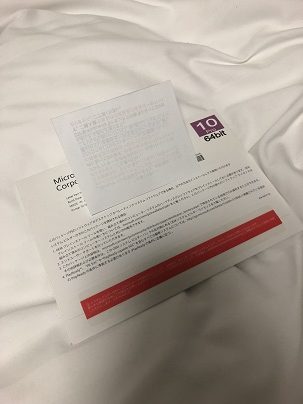
Windows 10 Pro (DSP版)
ProとHomeが2000円位しか差が無かったのでproにしてみました。
ProでもHomeでもどっちでもよかったです。
グラフィックボード:ZOTAC GTX1080
中古で手に入れたGTX1080を流用
ケース:NZXT SWITCH

NZXT SWITCH
でかくてかっこいいやつを作りたかったんですよ。
時代はコンパクトでハイスペックかもしれませんけどね?
デカくてかっこいいやつがよかったの!!
というわけでフルタワーケースをヤフオクで格安で手に入れました。
めっちゃ汚いのが届いたので磨いて使いました。

こだわった点としては、5.25インチベイが4個以上あることです。
液晶付のファンコントローラー(2スロット仕様) が使いたかったからです。
が使いたかったからです。
あと、NZXTのケースはかっこいいから!
最近のケースは5.25インチベイの無いものが主流になってきて悲しいです。
僕はゴリゴリカスタマイズしたいのに!
メーカーさん!ぜひ作ってください!僕からの需要は高いですよ!
ケースファン:GELID SILENT14 6個+1個
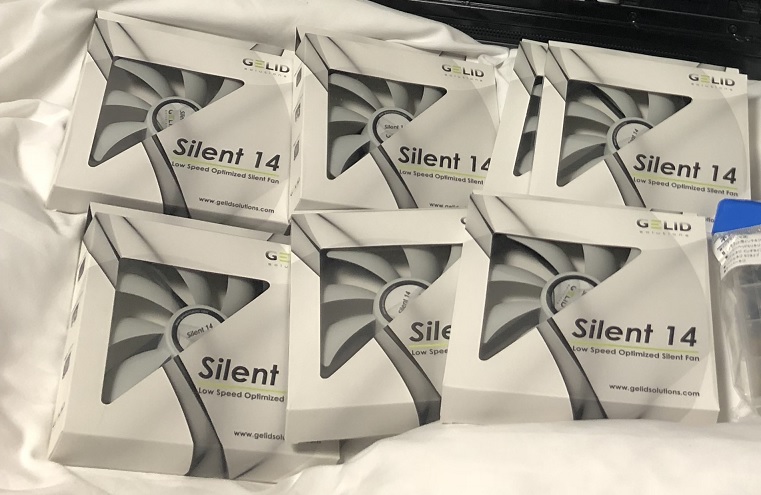
GELID SILENT14 ×6個+1個
6個注文したつもりが、勢いあまって7個注文してた。
反省はしていない。
光らないタイプの安くて静かなファンを探したところ行きついたのがこのファンです。
静穏性・価格、申し分ない性能だと私の中で定評があります。
GELID SILEN14のレビューはこちらから

こんなにいっぱいどうやって使ったんだ!?という方はこちらの記事へ

おまけ:NZXTのファンコン
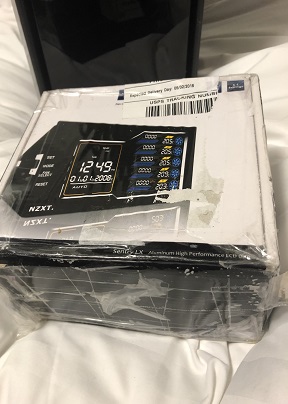
ヤフオクで2000円くらいで買った!
これで時計いらずや!
箱ボロボロやん!
でもかっこいい!

おまけ2:とかげ
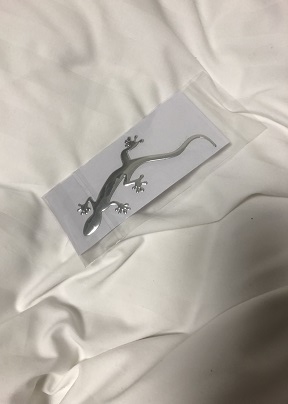
amazonで安かったから買っちゃった!
これケースに貼るんだ!
きゃわいい!
以上!
i9-9900k自作パソコンの構成を紹介してみました!
参考になれば幸いです!















コメント